电脑磁盘怎么分区?这些技能必须get!
2023-11-05
更新时间:2023-11-05 11:29:09 作者:通达百科
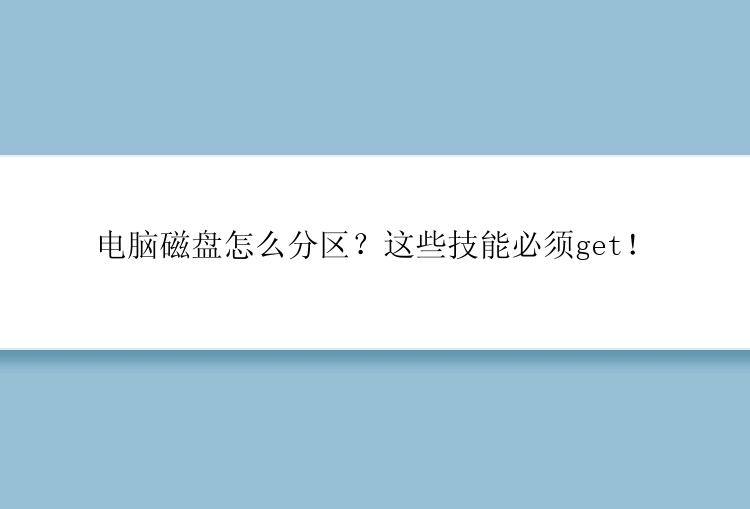
分区是指将硬盘划分成多个独立的逻辑区域,每个区域可以独立使用,相互之间不会互相干扰。在很多情况下,我们都需要对电脑磁盘进行分区。电脑磁盘怎么分区?很多电脑小白因为不懂分区知识,往往是求助于他人。其实磁盘分区并没有我们想象中那么“高深莫测”,只要掌握正确的方法,小白也能轻松搞定。不信的话,跟着小编的节奏来看看下面两种分区指南吧。
方法1.使用磁盘管理给磁盘分区1. 按下Win + X键,选择“磁盘管理”。或者在“此电脑”中右键单击任意一个硬盘分区,选择“管理”,再选择“磁盘管理”。
2. 进入到磁盘管理界面后,我们就可以看到电脑现在的分区情况。
3. 选择好要分区的盘符后,右键单击,选择“压缩卷”。
注意:如果分区中有数据,请提前备份!
4. 输入压缩空间量,然后点击“压缩”。
5. 压缩完成后,磁盘中会出现一个未分配的空间。
6. 右键单击未分配的空间,选择“新建简单卷”,点击“下一步”。
7. 根据分区向导,一直点击“下一步”。
8.完成分区创建后,我们可以在磁盘管理工具中看到新创建的分区。
方法2.使用分区大师给磁盘分区电脑磁盘怎么分区?如果你觉得磁盘管理步骤很多,或者功能太少。那你还可以使用这款专业的分区管理软件 – 分区大师(EaseUS Partition Master Professional)。该软件可以轻松快速的帮你解决磁盘分区的问题,你只需要点击鼠标即可。
磁盘分区的详细步骤如下:
步骤1.选择未分配空间。
在分区大师(EaseUS Partition Master Professional)中选中磁盘上的未分配空间,在右侧功能列表中选择【创建】。
步骤2.创建分区。
在弹出的【创建】窗口中,设置“分区大小”、“盘符”、“文件系统”和“分区类型”等信息。设置完成之后,点击【确定】。
注意:该操作不会立即执行,而是会先被列入待执行操作列表。
步骤3.执行操作。
确定要执行操作时,点击软件右下角的【执行1个任务】进入待操作项页面。选择【应用】以执行该项操作。
电脑磁盘怎么分区?本教程提供了两种分区方法,相信看完之后,你对磁盘分区操作已经有了一定了解。不管选择哪种方法,建议提前备份好数据!